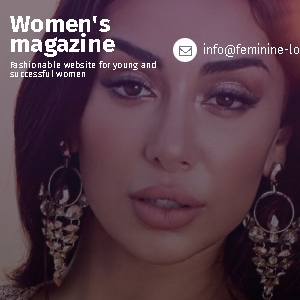และคุณรู้ว่าใครมาพร้อมกับเมาส์คอมพิวเตอร์ - อุปกรณ์ที่ขาดไม่ได้เมื่อเร็ว ๆ นี้? ตอนนี้การประดิษฐ์ของ American Douglas Engelbart ทัชแพดและอะนาล็อกไร้สายของเมาส์มาถึงแม้ว่าจะมีเพียงครึ่งศตวรรษที่ผ่านมา Gadget นี้เป็นความก้าวหน้าของอุตสาหกรรม มันเป็นเรื่องที่น่าแปลกใจที่หลายคนไม่ทราบว่ามีประโยชน์และมีชีวิตที่เรียบง่ายซึ่งทำให้การทำงานกับคอมพิวเตอร์ง่ายขึ้นในบางครั้ง ต้องการที่จะรู้ใหม่สำหรับตัวคุณเอง?
การเลือกข้อความ:แปลก แต่ Ctrl + การรวมกันยังคงไม่คุ้นเคยมากมาย หากต้องการดูเศร้าเนื่องจากผู้คนพยายามเน้นข้อความด้วยตนเองในขนาด 20 หน้าและใช้เวลาในสิ่งที่สามารถทำได้ด้วยการกดแป้นสองครั้ง
ขีดเส้นใต้จากด้านล่างการเลือกตัวหนาตัวอักษรเอียง:แต่ละการดำเนินการเหล่านี้จะดำเนินการโดย CTRL + U Keys (B, I) - รายการตามลำดับ นอกจากนี้ในเวอร์ชันล่าสุดของตัวแก้ไขข้อความกล่องโต้ตอบขนาดเล็กที่คุณสามารถคลิกที่อักขระที่ต้องการจะปรากฏขึ้นทันที

อย่าลืมว่าคุณประหยัดเวลาได้มากแค่ไหน - ผ่อนคลายมากขึ้น
รูปภาพ: Unsplash.com
ค้นหาและแทนที่:หากคุณคัดลอกข้อความและการจัดรูปแบบไอทีจะไม่ตรงกับปัจจุบันในเอกสาร - ตัวอย่างเช่นมีช่องว่างสองเท่า - ไม่จำเป็นต้องเปลี่ยนด้วยตนเอง กด CTRL + F ป้อนอักขระที่ต้องการ - โปรแกรมจะพบชิ้นส่วนทั้งหมดที่มีเครื่องหมายนี้ เพิ่มเติมกดลูกศรที่มุมขวาของแถบค้นหาที่อยู่ติดกับแว่นขยายและเลือก "แทนที่": ป้อนข้อมูลเดียวกันในฟิลด์แล้วคลิก "แทนที่ทั้งหมด" พร้อมแล้ว!
แทนที่ชิ้นส่วนในบางสถานที่:ไม่จำเป็นต้องเน้นแฟรกเมนต์อีกต่อไปคัดลอกและแทรก - กระบวนการเหล่านี้ใช้เวลามาก มันเพียงพอที่จะเน้นข้อความแคบด้วยปุ่มซ้ายของเมาส์แล้วลากไปยังตำแหน่งที่ต้องการแล้วปล่อยปุ่ม
เพิ่มขนาดแผ่น:การดูขนาดดั้งเดิมนั้นยากอย่างไม่น่าเชื่อ โดยเฉพาะอย่างยิ่งถ้าวันที่คุณต้องอ่านไม่ใช่ข้อความหนึ่งหรือพิมพ์บนคอมพิวเตอร์อย่างต่อเนื่อง กดปุ่ม CTRL และเลื่อนล้อเมาส์ขึ้นเพื่อเพิ่มขนาดของแผ่นงานและลดลง - เพื่อลด
แทนที่ลงทะเบียน:พิมพ์ข้อความและสังเกตเห็นว่ามันเขียนในอักษรตัวใหญ่? ไม่มีปัญหา! กดปุ่ม Shift + F3 - การลงทะเบียนจะถูกเปลี่ยนเป็นตัวพิมพ์เล็ก
เขียนถึงตัวอักษรตัวพิมพ์เล็ก:อย่าเสียเวลากดล็อค - ตัวแก้ไขข้อความจะจัดหาตัวพิมพ์ใหญ่แรกสำหรับคุณหากคุณกด SPACE สองครั้งและพิมพ์ต่อไป
ยกเลิกการกระทำล่าสุด:ลบข้อความแทนการคัดลอกโดยไม่ตั้งใจ? กดปุ่ม CTRL + Z Keys - การกระทำจะยกเลิกและข้อความจะได้รับมุมมองที่ต้องการอีกครั้ง
ป้องกันข้อความคัดลอก:หากคุณไม่ต้องการงานที่คุณคัดลอกทำตามลำดับดังกล่าว: เปิดส่วน "การออกแบบ" - "พื้นผิว" - ตัวเลือก และเพื่อให้มั่นใจอย่างถูกต้องว่างานของคุณไม่ได้ใช้โดยไม่ได้รับความยินยอมจากคุณให้สร้างภาพหน้าจอของหน้าและลงทุนในเอกสาร มันจะเพียงพอสำหรับลูกค้าที่มีความขยันขันแข็งในการตรวจสอบข้อความและความไม่ยุติธรรมจะช่วยประหยัดวัสดุจากการล่อลวง

งานที่คุณรับประกันว่าจะเสร็จสิ้นก่อนหน้านี้
รูปภาพ: Unsplash.com
อย่าจัดรูปแบบข้อความ:หากคุณชอบ The Times New Roman Font อย่างเข้มงวด 12 โบลิ่งและเว็บไซต์ที่คุณคัดลอกข้อมูลใช้การออกแบบอื่นคุณไม่ควรรีบเปลี่ยนการฟอร์แมต มันจะดีกว่าที่จะเปิดแท็บ "Home" และทำตามคำสั่งนี้: คลิกที่ส่วน "แทรก" เปิดส่วน "เริ่มต้นแทรก" จากนั้น "นอกจากนี้" และในส่วน "ตัดคัดลอกและแทรก" เปลี่ยน การตั้งค่าเพื่อ "บันทึกข้อความเท่านั้น" พร้อมแล้ว!
คุณชอบคำแนะนำของเราอย่างไร แบ่งปันบทความกับเพื่อน ๆ เพื่อทำงานร่วมกันและวิ่งหนีจากสำนักงานกาแฟหนึ่งถ้วย